
Scrcpy: App para gestionar dispositivos Android vía USB y WiFi
En oportunidades anteriores, hemos dedicado sendas publicaciones a variadas herramientas de software (aplicaciones) que nos ofrecen la posibilidad de gestionar nuestros dispositivos móviles Android sobre diversos sistemas operativos, pero sobre todo, en nuestras apreciadas Distribuciones GNU/Linux. Como un buen ejemplo de estas, una llamada Genymotion. La cual, le hemos dedicado ya varios extensos artículos por ser una de las mejores y más completas que existen en el mercado.
Esto, debido a que, Genymotion Desktop es un emulador de Android que incluye un completo conjunto de sensores y características para interactuar con un entorno virtual de Android. Y además, nos permite probar fácilmente apps Android en una amplia gama de dispositivos virtuales con fines de desarrollo, prueba y demostración. Pero, no siempre deseamos o necesitamos una app para crear y gestionar desde cero un dispositivo Android sobre nuestro ordenador, sino simplemente gestionar nuestro propio móvil Android sobre el mismo. Y es ahí donde la app «scrcpy» desarrollada por los mismos de Genymotion entra en acción.
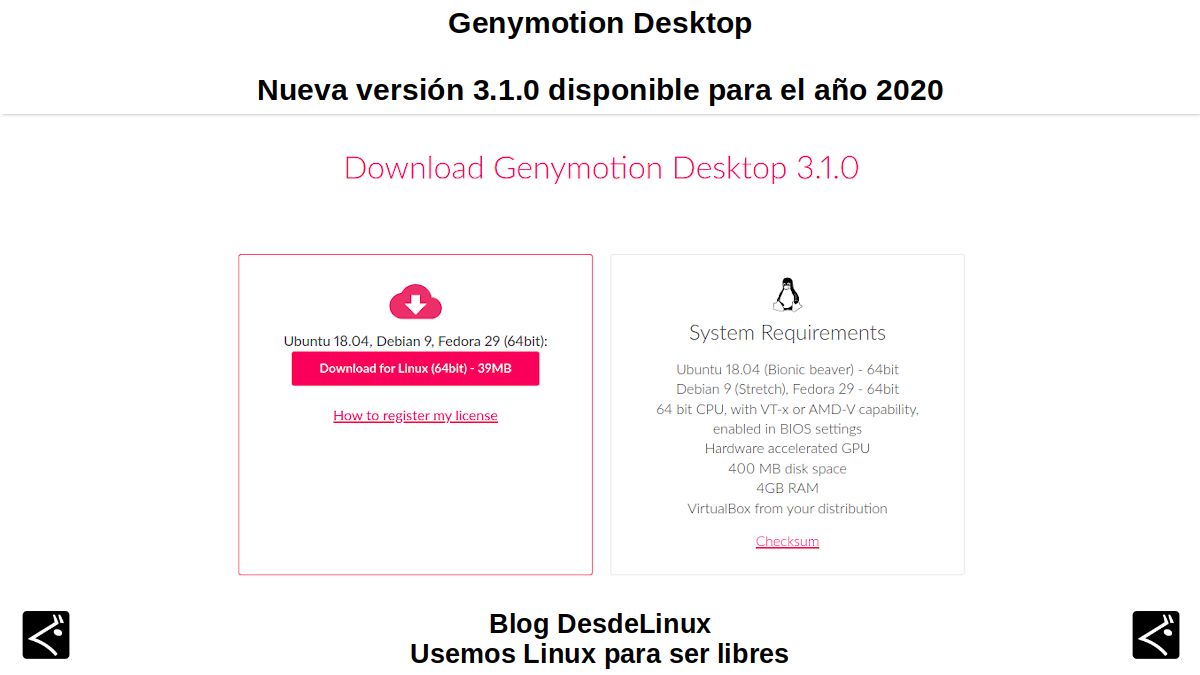
Genymotion Desktop: Nueva versión 3.1.0 disponible para el año 2020
Además, no todos suelen contar con ordenadores modernos y con extensos recursos de hardware (Espacio en disco, CPU, Memoria RAM y Memoria de vídeo) para soportar completa y eficientemente la emulación completa de un dispositivo de gama media o alta sobre su ordenador actual.
Por lo que, suele resultar más conveniente y facil a nivel de gastos de recursos informáticos, el poder visualizar y manejar nuestra propia pantalla del dispositivo móvil que ya estamos usando sobre nuestro ordenador. Tal como veremos a continuación con dicha herramienta ya mencionada.

Scrcpy: App My Android para gestionar móviles Android en un PC
¿Qué es Scrcpy?
Según el sitio web oficial en GitHub de la app «Scrcpy», esta herramienta informática es descrita como:
Una aplicación idonea para mostrar la pantalla de los dispositivos Android (video y audio) conectados vía USB o sobre TCP/IP sobre un ordenador. De forma tal, de facilitar y permitir el control del dispositivo con el teclado y el mouse de la computadora. Además, no requiere de ningún acceso de root, y funciona perfectamente bien sobre GNU/Linux, Windows y macOS.
Además, de esta aplicación vale destacar el siguiente Top 10 de datos e informaciones:
- Es una app libre, abierta, multiplataforma y muy ligera, es decir, que consume pocos recursos de HW.
- Muestra con efectividad la pantalla del dispositivo gestionado con rendimientos de entre 30 y 120 FPS.
- Dependiendo de la calidad del dispositivo Android puede alcanzar resoluciones de 1920×1080 o superior.
- Ofrece una baja latencia entre el dispositivo Android y el ordenador, que suele ubicarse entre los 35 y 70 ms.
- Alcanza un tiempo de inicio bajo, lo que suele expresarse en que, en más o menos un 1 segundo lograr mostrar la primera imagen no intrusiva del móvil gestionado.
- No requiere de la instalación de ningún software adicional en el dispositivo Android administrado remotamente.
- No requiere del uso de registros o creación de cuentas de usuario, ni incluye el uso de publicidad, y no necesita de una conexión a Internet para funcionar de forma óptima.
- Permite el reenvío de audio (en Android 11 o superior), la grabación de la pantalla y hasta la duplicación (visualización) de la pantalla del dispositivo Android cuando está se mantiene apagada.
- Permite copiar y pegar en ambas direcciones, configurar la calidad de visualización, usar la pantalla del dispositivo Android como una cámara web (usando V4L2, solo en Linux)
- Y entre otras características, vale mencionar que logra la simulación física de teclado/ratón (HID) muy eficientemente, y también logra implementar el Modo OTG con éxito, entre muchas otras más.

Instalación y uso sobre GNU/Linux
Como de costumbre, para mostrar como instalar y utilizar la aplicación de hoy, llamada «Scrcpy», usaremos el acostumbrado Respin MX MilagrOS. Para ello, y sobre esta Distribución basada en Debian 11 o cualquier otra similar, solo hace falta ejecutar los siguientes pasos:
[B]sudo apt install scrcpy[/B]Sin embargo, esta aplicación puede llegar a requerir la instalación de los siguientes paquetes como dependencias necesarias para funcionar correctamente:
[B]ffmpeg libsdl2-2.0-0 adb wget gcc git pkg-config meson ninja-build libsdl2-dev libavcodec-dev libavdevice-dev libavformat-dev libavutil-dev libswresample-dev libusb-1.0-0 libusb-1.0-0-dev[/B]Una vez instalada y con todas las dependencias necesarias cumplidas. Ya se puede ejecutar vía Menú de aplicaciones, el acceso directo llamado My Android. Sin embargo, debe tomarse en cuenta que, viene por defecto para funcionar vía USB con el Dispositivo Android siempre conectado. Pero, en caso de necesitar usar el dispositivo Android vía WiFi solo se requerirá de ejecutar en un terminal (consola) los siguientes comandos:
Código:
[B]adb tcpip 5555
adb connect ip_dispositivo_android:5555[/B]Por último, vale destacar para un mejor y más óptimo funcionamiento lo siguiente:
- Si la IP del dispositivo móvil suele cambiar con frecuencia se recomienda cambiar la IP por el nombre del Host Android, usando el comando «
[B]nslookup ip_dispositivo_android[/B]». - Y cuando falle por algún motivo el arranque (carga) de la aplicación al usarse la conexión vía WiFi, solo conecte el móvil Android al ordenador nuevamente vía USB, y vuelva a ejecutar los comandos anteriormente mencionados para usar el dispositivo Android vía WiFi, y luego desconecte el móvil y vuelva a iniciar la app Scrcpy.

Resumen
En resumen, si eres de los que les gusta o necesita emular, probar y usar dispositivos de Android sobre ordenadores, la interesante, útil y sencilla aplicación multiplataforma libre y abierta de «Scrcpy», sin duda alguna es una genial alternativa para lograr dicho objetivo.
Y, si te ha gustado esta publicación, no dejes de compartirla con otros en tus sitios webs, canales, grupos o comunidades favoritas de redes sociales o sistemas de mensajería. Por último, recuerda visitar nuestra página de inicio en «DesdeLinux» para explorar más noticias. Y también, unirte a nuestro canal oficial de Telegram de DesdeLinux, o este grupo para más información sobre el tema de hoy.
Continúar leyendo...

